Reklāma
Filmai, kuru skatāties, izmantojot programmu Windows Media Player, patiešām ir iespējams pievienot ārējos subtitrus. Ja esat ilgu laiku izgriezis matus, šeit ir risinājums, kas atrisina problēmu.
Klasiskais Windows Media Player 12 ir Microsoft noklusējuma audio un video atskaņotājs. Bet tas nav atjaunināts kopš 2009. gada. Iespējams, jūs izbaudāt datora komplektācijā iekļautā multivides atskaņotāja lietošanas vienkāršību.
Pagaidām jums ar to viss ir kārtībā… izņemot gadījumus, kad runa ir par subtitriem. Šeit mēs veiksim subtitru pievienošanas procesu WMP divos galvenajos posmos.
- Lejupielādējiet savu filmu un subtitru failu.
- Instalējiet trešās puses kodeku ar nosaukumu Advanced Codecs.
Bet vispirms pārbaudīsim, vai datorā ar operētājsistēmu Windows 10 ir instalēta programma Windows Media Player.
Lejupielādējiet un instalējiet Windows Media Player
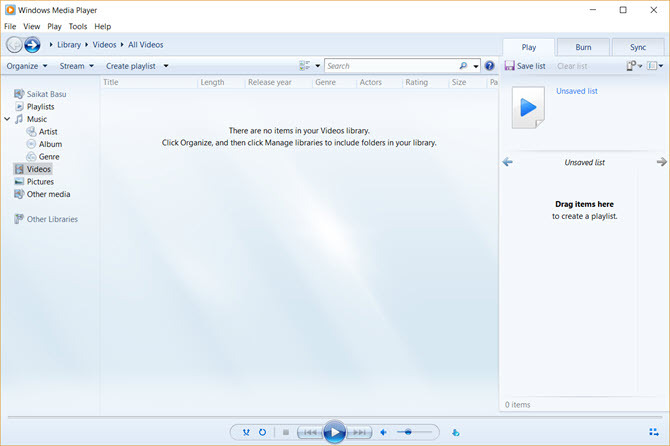
Neuztraucieties, ja programmu sarakstā neredzat Windows Media Player 12. Windows Player agrāk bija noklusējuma multivides atskaņotājs operētājsistēmās Windows 7, Windows 8 vai Windows 8.1. Situācijas mainījās operētājsistēmā Windows 10, kur tā kļuva par izvēles līdzekli.
Tagad tev vajag lejupielādējiet un instalējiet Windows Media Player Kā lejupielādēt Windows Media Player 12 operētājsistēmai Windows 10Windows 10 vairs netiek piegādāts kopā ar Windows Media Player. Lūk, kā bez maksas un likumīgi instalēt programmu Windows Media Player. Lasīt vairāk ja tas nav pieejams jūsu operētājsistēmas Windows 10 versijā. Microsoft atbalstam ir WMP versiju saraksts kas palīdzēs atrast savai sistēmai pareizo Player versiju.
Sagatavojiet filmas failu un subtitru failu
Daudzām torrentu lejupielādēm ir iekļauti subtitri. Bet pieņemsim, ka esat lejupielādējis vai izvilka video failu kam nav subtitru.
Tur ir daudz vietnes, kas piedāvā subtitrus lejupielādei Lejupielādējiet bez maksas subtitrus filmām: 3 labākās vietnesSubtitri uzlabo skatīšanās pieredzi, bet kur bez maksas iegūt kvalitatīvus subtitrus? Mēs iesakām šīs subtitru vietnes. Lasīt vairāk vairākās valodās. Izvēlieties jebkuru no trim tālāk norādītajiem. Ir daudz vairāk, ko varat atrast, izmantojot Google meklēšanu.
ES dodu priekšroku Subscene.com jo tajā ir uzskaitīti visi populārie subtitri nepārblīvētā saskarnē, kas atvieglo meklēšanu.
Atrodiet un lejupielādējiet precīzi atbilstošo subtitru failu, kas ir sinhronizēts ar konkrēto video failu. Izvēlieties subtitrus, kuriem ir tāds pats augšupielādētāja nosaukums kā filmas failam. Vai arī saskaņojiet nosaukumu ar izvilktā veida nosaukumu.
Lejupielādējiet failus un izvelciet tos, ja tie ir ZIP formātā.
Demonstrācijai man ir Doom Patrol sērija un daži subtitri, kurus esmu ievietojis vienā kopējā mapē ar nosaukumu “Subtitrētais Doom Patrol TV seriāls”. Ņemiet vērā, ka abiem vēl nav atbilstošu nosaukumu.
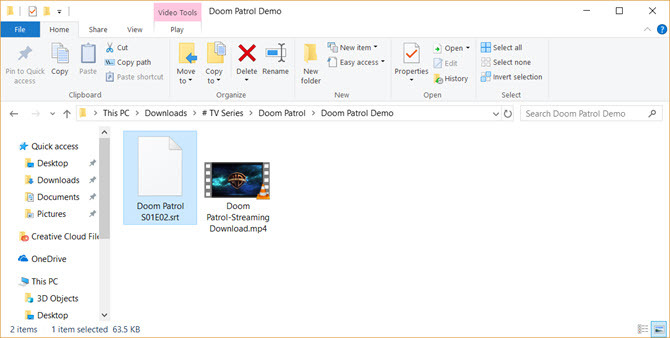
Pārdēvējiet abus failus, lai tie atbilstu viens otram
Tagad vienkārši ievietojiet abus failus vienā mapē un pārliecinieties, vai tiem ir vienāds nosaukums (neskaitot paplašinājumu). Šajā gadījumā video ir “Doom Patrol”, un subtitru fails ir “Doom Patrol.srt”.
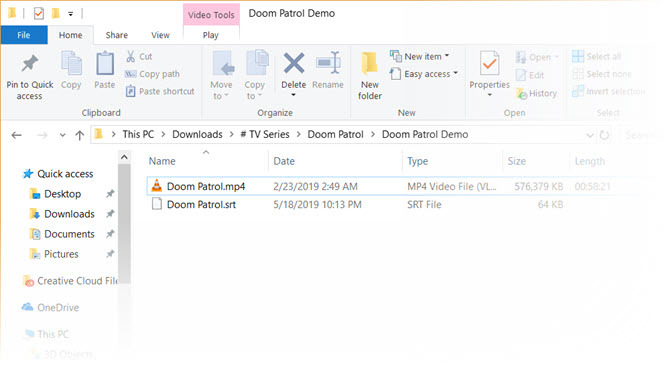
Ar peles labo pogu noklikšķiniet uz videoklipa un izvēlieties "Atskaņot ar Windows Media Player". Cerams, ka jūsu videoklips tagad tiks atskaņots ar subtitriem. Bet, ja tas joprojām nedarbojas, jums ir vēl dažas iespējas.
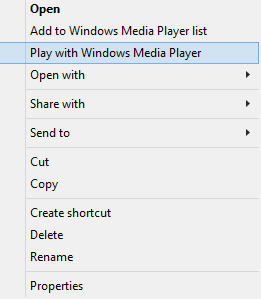
Iestatiet WMP, lai parādītu parakstus. Noklusējuma sākuma ekrānā varat ar peles labo pogu noklikšķināt uz joslas augšpusē un atlasīt Atskaņot > Dziesmu vārdi, paraksti un subtitri > Ieslēgts, ja pieejams.
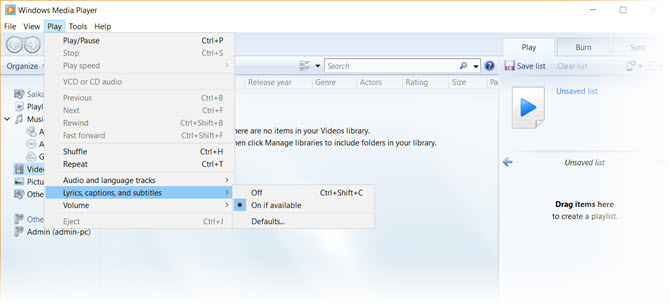
Ja videoklips jau tiek atskaņots, ar peles labo pogu noklikšķiniet jebkurā atskaņotāja vietā un atlasiet Dziesmu vārdi, paraksti un subtitri > Ieslēgts, ja pieejams.
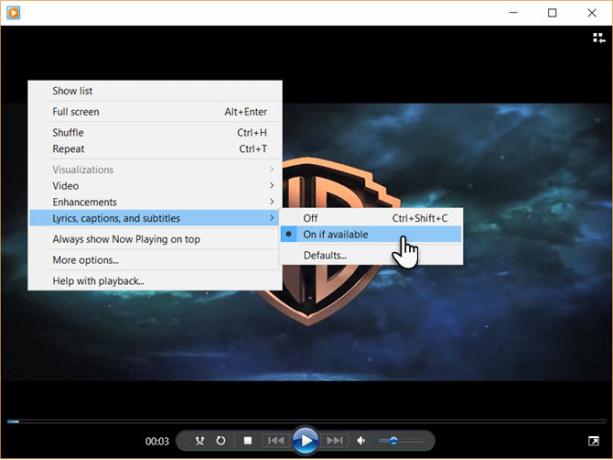
Lejupielādējiet trešās puses kodeku
Viena no lielākajām WMP nepilnībām ir tā, ka tā neatpazīst lejupielādētos subtitru failus ar paplašinājumiem .SRT un .SUB. Tādā gadījumā jums ir jāizmanto trešās puses kodeki.
Izvēlētais kodeks bija agrāk DirectVobSub. Bet visos manos mēģinājumos es nevarēju panākt, lai tas atskaņotu subtitrus ar jaunāko versiju.
Atrisinājums:
Alternatīvu WMP 12 kodeku, kas man darbojās, izstrādātājs sauc ADVANCED Codec (versija 11.5.1). Haizivs007. Tā ir audio un video kodeku pakotne operētājsistēmām Windows 7, 8 un 10. Laidienā ir pilns dekoderu komplekts gan 32 bitu, gan 64 bitu sistēmām.
Komplektā ietilpst arī DirectVobSub/VSFilter (Microsoft Windows papildinājums, kas spēj nolasīt ārējos subtitru failus) ar GUI kontrolleri instalētajiem kodekiem.
Kodeks ir pieejams vietnē MajorGeeks un daži alternatīvi lejupielādes spoguļi. MajorGeeks ir uzticama vietne, un tā nodarbojas ar lejupielādi kopš 2002. gada. Jā, vietnes dizains joprojām atsaucas uz vecajiem labajiem laikiem!
Palaidiet ADVANCED Codec izpildāmo failu. Pirms instalēšanas pabeigšanas instalētājs lejupielādēs kodekus jūsu datorā.
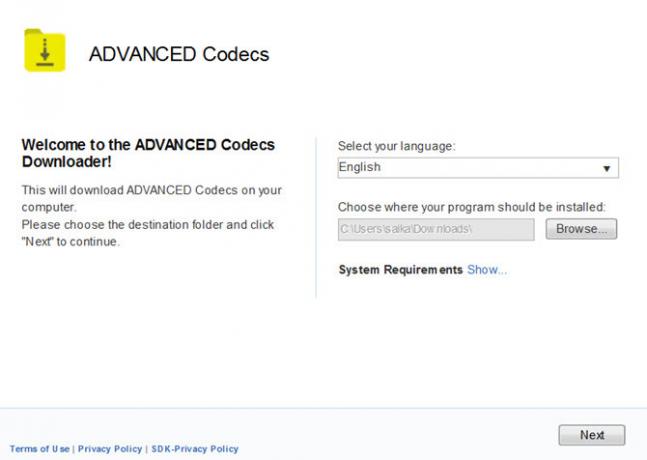
ADVANCED Codec arī instalē lietojumprogrammu Iestatījumi programmas izvēlnē vai darbvirsmā. Tas dod jums GUI, lai pielāgotu dažus iestatījumus, ja jūsu subtitri netiek rādīti.
Kad Windows Media Player nerāda subtitrus
WMP 12 ir noskaņots ar dažiem failu tipiem. Man ir radušās problēmas ar MP4 video formātiem.
Varat izmēģināt dažus Shark007 ieteiktos uzlabojumus.
- AVI failam izvēlieties atspējot DMO kodeki uz Mainīt cilni lietojumprogrammas ADVANCED Codec Settings.
- Ja tas ir MP4 fails, izvēlieties atspējot Microsoft audio dekodētājs uz Apmainīt cilni. Iespējams, būs arī jāatspējo Microsoft Video dekodētājs.
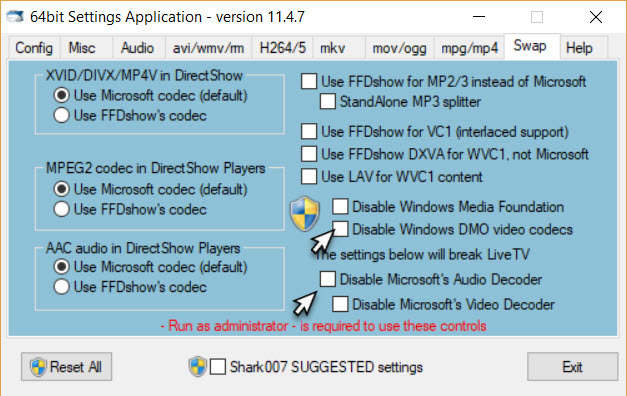
Tomēr, ja joprojām neredzat subtitrus, varat izmēģināt pēdējo lietu. Pārdēvējiet subtitru failu un mainiet “.srt” uz “.sub”. Man subtitri tika atskaņoti neatkarīgi no tā, vai tie saucās .srt vai .sub, taču daži lietotāji ziņo, ka viens darbojas biežāk nekā otrs.
Izmēģiniet alternatīvu Windows Media Player
Klasiskais Windows Media Player ir redzējis labākas dienas. Kamēr jūs joprojām varat veikt pamata uzdevumus, piemēram, pagriezt video programmā Windows Media Player, daudziem mūsdienu laikmetā tas nav pietiekami.
Tādējādi, lai atskaņotu savus iecienītākos videoklipus ar subtitriem, nav jāiegulda tik daudz pūļu, jo to ir pietiekami daudz alternatīvas novecojušajam WMP 5 labākie bezmaksas multivides atskaņotāji operētājsistēmai WindowsJums vislabākais multivides atskaņotājs ir tas, kuru jums visvairāk patīk izmantot. Šeit ir labākās bezmaksas multivides atskaņotāju programmas, kas jāapsver operētājsistēmā Windows. Lasīt vairāk . Populārais VideoLAN (VLC) atskaņotājs ir visvairāk iecienīts, jo tas var atskaņot visu, kas ir pieejams uzreiz. Tas ir bezmaksas, aiz tā ir aktīva atvērtā pirmkoda kopiena, un tā ir arī vairāku platformu. Ja jūs izlemjat
Saikat Basu ir interneta, Windows un produktivitātes redaktora vietnieks. Pēc MBA grāda un desmit gadus ilgās mārketinga karjeras noņemšanas viņš aizrautīgi vēlas palīdzēt citiem uzlabot stāstīšanas prasmes. Viņš meklē pazudušo Oksfordas komatu un ienīst sliktus ekrānuzņēmumus. Taču fotogrāfijas, Photoshop un produktivitātes idejas nomierina viņa dvēseli.

